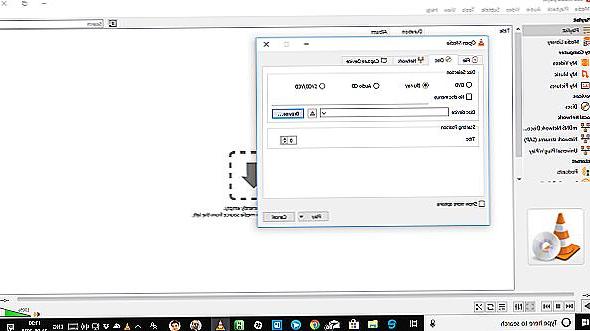
Si tienes una PC con Windows, habrás notado que no es inmediato jugar Bluray sin la necesidad de un software específico. Windows eliminó Media Center y Help de Windows 10 hace un tiempo, lo que dificulta la reproducción de discos en su computadora. Ahora cobra alrededor de $ 15 para reproducir sus películas favoritas comprando la aplicación Windows DVD Player en la Tienda Windows. Pero no tiene por qué desesperarse porque a continuación veremos tres formas diferentes de reproducir discos Bluray en Windows 10.
Lo que necesita es un reproductor multimedia de terceros y un programa que pueda reproducir discos Bluray en el sistema operativo Windows 10. Aquí están nuestras sugerencias.
# 1. Reproductor Blu-ray
# 2. Reproductor de VLC
#3. MakeMKV
# 1. Juega Bluray con Bluray Player
Reproductor Blu-ray es uno de los mejores programas diseñados para abrir y reproducir bluray en Windows (y también en sistemas macOS). La ventaja de usar este software es que no tendrás que hacer ninguna configuración y una vez instalado solo necesitas insertar el disco bluray en tu computadora y hacer clic en Reproducir para ver su contenido.
Desde los siguientes enlaces puede descargar inmediatamente el Versión de demostración programa gratuito (para Windows y Mac)
El software es compatible con todos los sistemas Windows y Mac. Después de instalar Bluray Player, podrá iniciarlo y verá esta interfaz principal:
Estos son los 3 pasos simples que puede seguir para reproducir su bluray:
- Inserte el disco en la unidad de su PC y haga clic en DISCO ABIERTO para abrirlo en el programa
- El software reproducirá automáticamente la película
- Utilice el menú para optimizar la reproducción de películas y encontrar la mejor configuración de sonido
# 2. Use VLC para abrir Bluray en Windows 10
VLC es un reproductor multimedia que puede manejar los principales formatos de archivos de audio y video. Funciona de la misma manera que Windows Media Player pero con muchas funciones avanzadas. Aunque VLC no está disponible en Microsoft Store, puede descargarlo de forma gratuita desde el sitio web del desarrollador. VLC no puede reproducir Bluray de forma nativa o mostrar algunos menús de Bluray. Pero al descargar otros archivos también es posible hacerlo funcionar con discos bluray.
Estos son los pasos a seguir para reproducir discos Bluray en Windows 10 con reproductor VLC.
1. Vaya al sitio web oficial de VLC para descargar VLC e instalar el programa en su PC con Windows 10.
2. Haga clic en Termina para completar la instalación.
3. Abra el Explorador de archivos y vaya a C: Archivos de programa
4. Aquí cree una nueva carpeta y asígnele el nombre "AACS"
5. Haga clic en el enlace vlcbluray.whoknowsmy.name y descargue el archivo "KEYDB.cfg" en la carpeta que acaba de crear.
6. De manera similar, descargue e instale el archivo libaacs.dll y colóquelo en la carpeta VLC. Si no puede descargarlo directamente al directorio VLC, primero descárguelo al escritorio de su PC y luego muévalo a la carpeta VLC.
7. Ahora abra el programa VLC y haga clic en "Medios> Abrir disco" en la parte superior.
8. Haga clic en la opción "Bluray".
9. Marque la casilla "no hay menús de disco".
10. Seleccione el disco Bluray en el campo correspondiente a continuación.
11. Haga clic en "Play"
En este punto, VLC estará listo para reproducir su disco Blu Ray. Es un proceso engorroso pero, a cambio, VLC es un programa totalmente gratuito.
# 3. Extrae videos de Bluray para verlos en Windows 10
Otro método para reproducir discos Bluray en Windows 10 es lo que rasgando y codificando, proceso que consiste en extraer el video del disco bluray y guardarlo en la computadora en un formato que puede ser reproducido por cualquier reproductor.
Este proceso no destruye el disco, por lo que aún puede usarlo normalmente. Sin embargo, en algunos países, hacer copias de discos Bluray es ilegal. Estas copias son solo para uso personal, no para exhibición o distribución de ningún tipo. Obtenga ayuda legal si no está seguro o realice una búsqueda en Google.
Para copiar y codificar discos Bluray, puede utilizar un programa como MakeMKV. Es un software fácil de usar y convierte fácilmente todos sus discos en archivos digitales. También puede ver los archivos convertidos en otros dispositivos usando programas como Plex.
A continuación, se explica cómo utilizar MakeMKV para extraer y convertir discos Bluray para su reproducción en Windows 10:
1. Vaya al sitio web de MakeMKV.
2. Haga clic en el enlace para descargar e instalar el software.
3. Siga el procedimiento de instalación
4. Abra MakeMKV y haga clic en "Archivo> Abrir disco".
5. Seleccione el disco Bluray y haga clic en "Sí".
6. Vaya a la sección MakeMKV, haga clic en el icono verde y luego haga clic en "Sí".
7. Espere a que finalice la conversión.
8. Reproduzca el archivo MKV que obtuvo usando un reproductor como VLC
¿Cómo reproducir BluRay en Windows 10? -


























